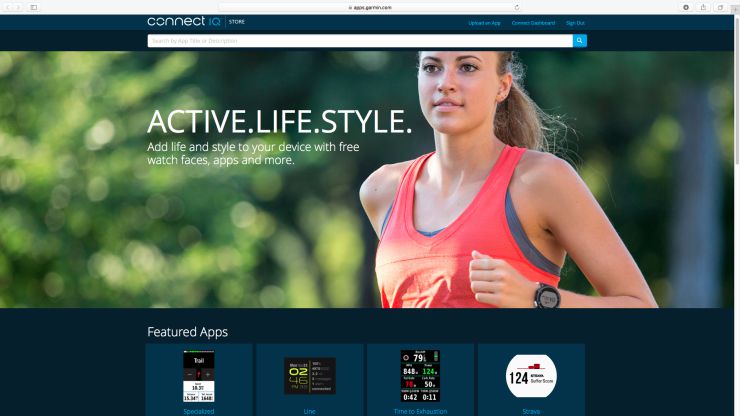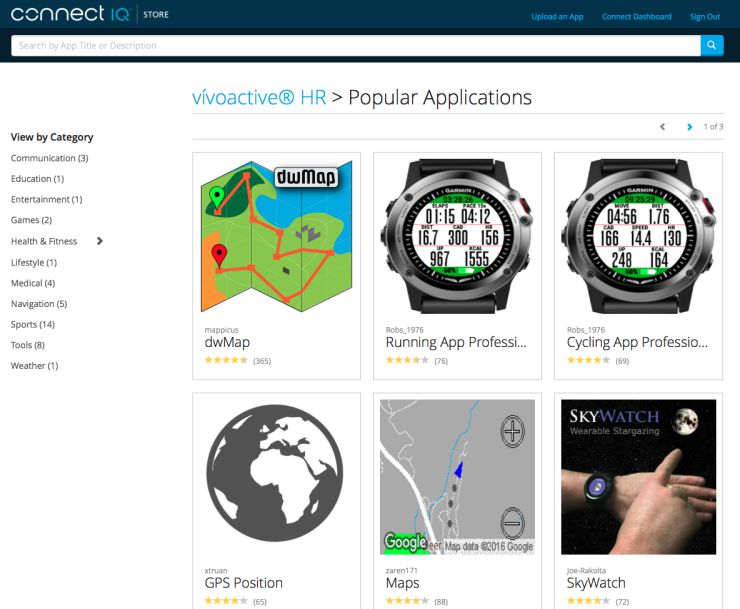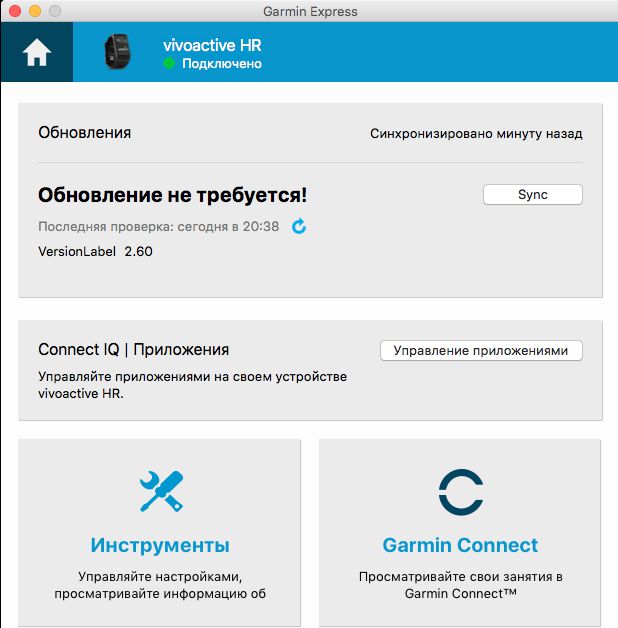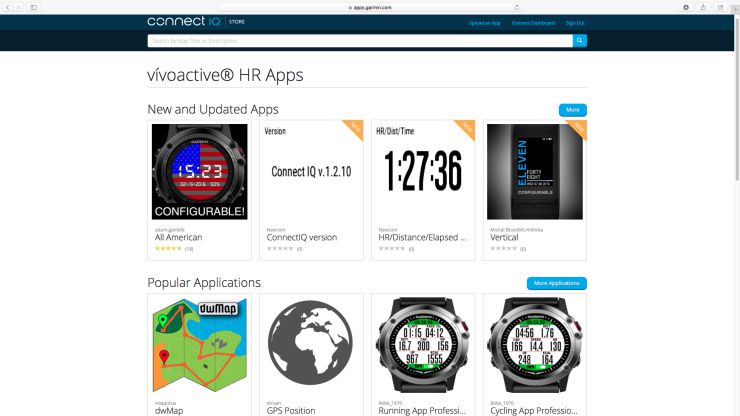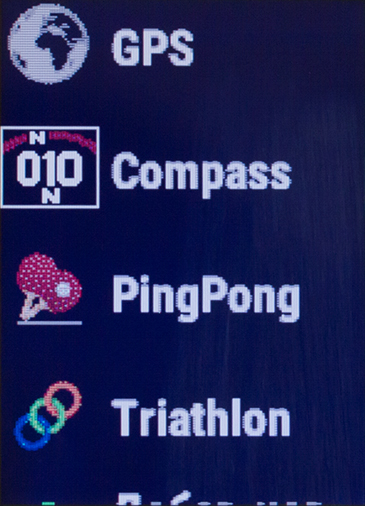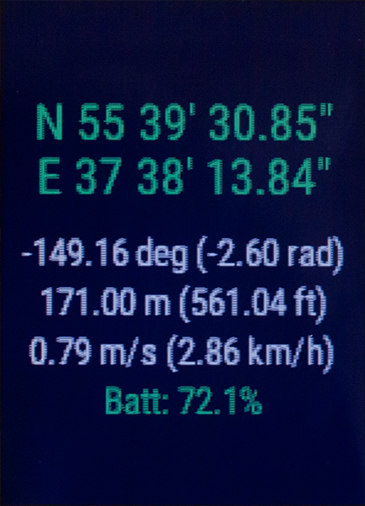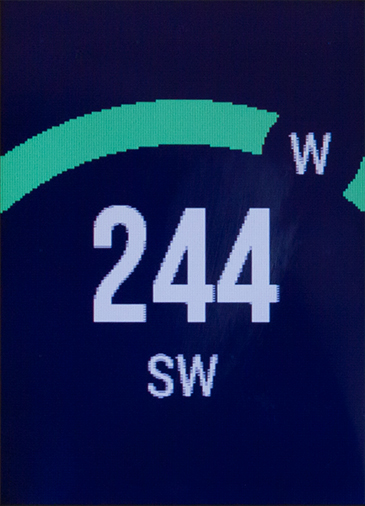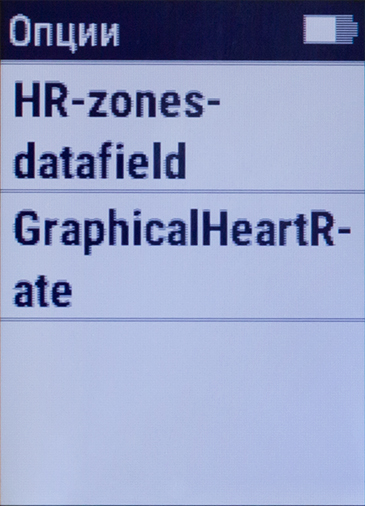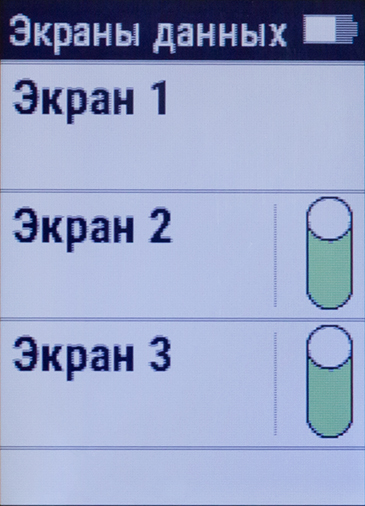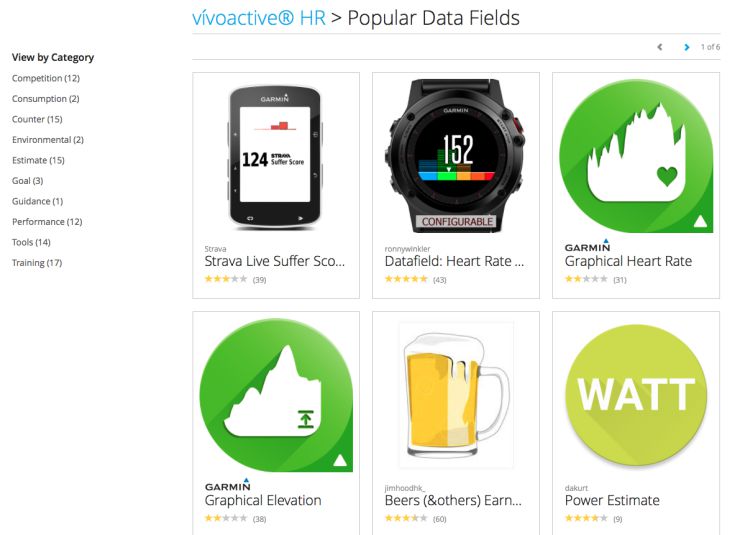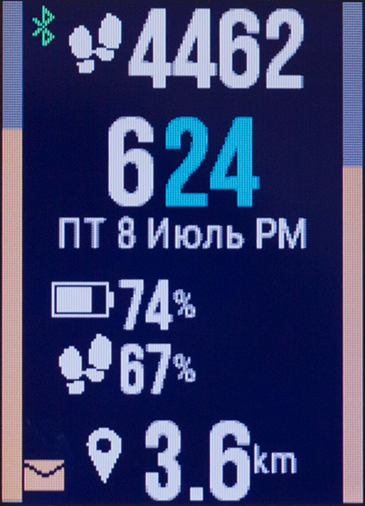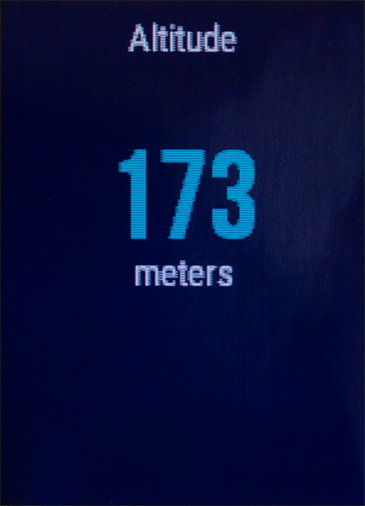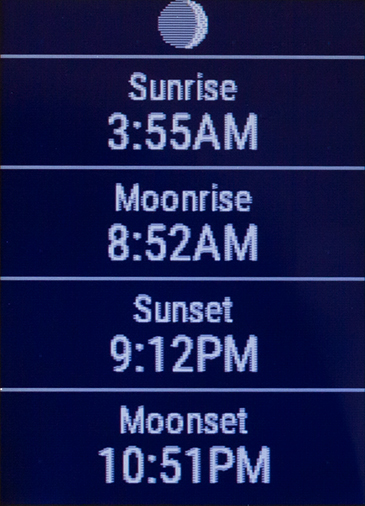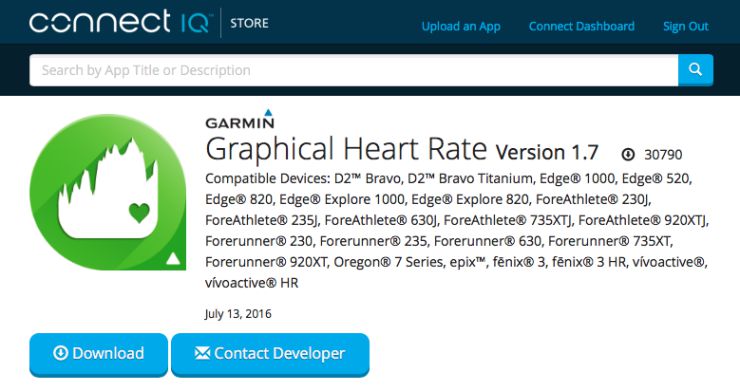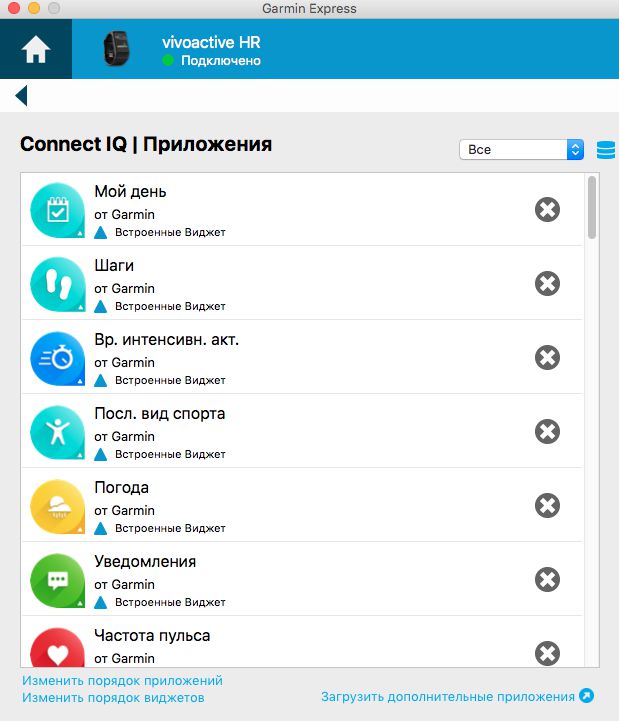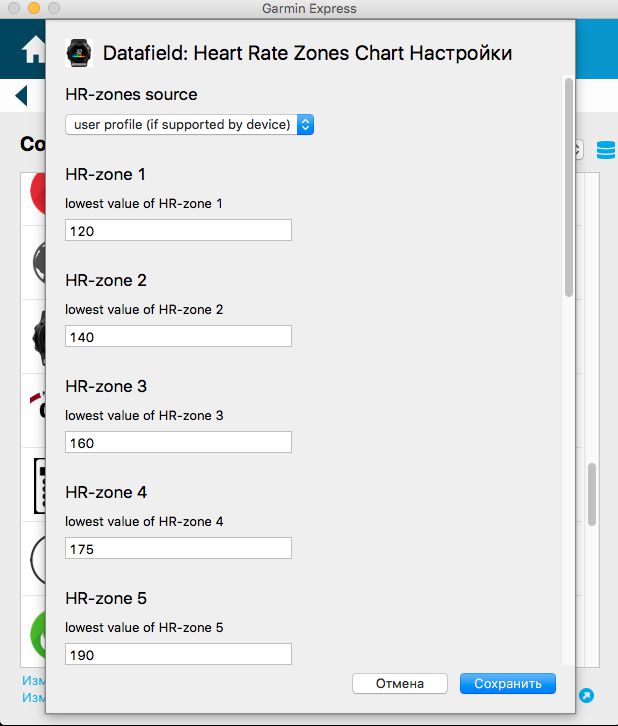Как подключить garmin к телефону
Garmin Russia
Чем мы можем вам сегодня помочь?
Как подключить часы к мобильному телефону Android? Примеры. Печать
Изменено: Ср, 25 Мар, 2020 at 1:47 PM
Для подключения часов к мобильному телефону используется приложение Garmin Connect.
Установите приложение из магазина Google Play. Запустите приложение, создайте учётную запись или введите параметры существующей учётной записи.
Выберите меню добавления устройства.
Если ваше устройство не видно на главной странице, выберите пункт Обзор всех совместимых устройств.
Подтвердите выбор через нажатие Подключить устройство.
При появлении системного окна подтверждения связи с выбранным устройством, подтвердите сопряжение, нажав OK
Появится описание действий и спустя короткое время возникнет системное уведомление с запросом добавления, где потребуется ввести PIN код (этот код должен отобразиться на экране подключаемого устройства Garmin). Обязательно в этом диалоге отметьте «Разрешить доступ к контактам и журналу звонков».
Введите PIN, нажмите OK
Будет отображён прогресс подключения устройства.
После завершения и успешной связи ваше устройство будет подключено. Об этом свидетельствует всплывающее прозрачное уведомление.
Если в вашем аккаунте было установлено другое устройство для отслеживания активности, появится диалоговое окно с возможностью выбора и назначения активного устройства.
Прогресс завершения настройки мастера подключения будет изменяться. Дождитесь завершения операции.
После завершения в уведомлениях вы получите несколько запросов на установку разрешения и доступ к настройкам, контактам и т.п. Включите разрешения или отложите включение на финальную стадию настройки.
Предоставьте доступ к уведомлениям.
Доступ к функции умных уведомлений.
Разрешение доступа к списку вызовов и управлению звонками.
Предварительная настройка завершена. Сейчас вы можете запустить синхронизацию или пропустить этот шаг.
После запуска приложения откройте главный экран и выберите меню.
Выберите Умные уведомления.
По умолчанию список приложений, которым разрешено отправлять уведомления, полностью пуст. Настройте или воспользуйтесь переключателем Все приложения для включения уведомлений от всех приложений.
Отмеченные приложения, которые смогут отправлять уведомления на подключенное устройство Garmin.
Перейдите к настройкам и выберите пункт Разрешения приложения. Здесь описаны все возможные разрешения, которые потребуются приложению Garmin Connect для нормального функционирования. Необходимо разрешить все действия, и произвести эту настройку через системное меню вашего телефона.
К примеру, функции Текстовые сообщения, Контакты и Календарь сейчас оказались не настроены и доступ к функциям для приложения Garmin Connect будет ограничен. Нажмите кнопку Управление рядом с любой функцией, где имеется обозначение ВЫКЛЮЧЕНО.
Откроется системное меню настроек приложения, где необходимо перейти в раздел Разрешения.
В нашем примере часть функций выключена. Включите все разрешения.
Перейдите к пункту Доступ к уведомлениям
Убедитесь, что для приложения Connect предоставлен доступ.
Убедитесь, что приложению Garmin Connect разрешено не экономить заряд.
Перейдите к приложению Garmin Connect и проверьте настройки меню Разрешения приложения. После проведённых настроек все пункты должны быть отмечены как ВКЛЮЧЕНО.
Перейдите в меню настройки Сообщения
Убедитесь, что отмечен пункт Уведомления Android.
Вернитесь из настроек на главный экран. Выберите в верхнем правом углу иконку вашего подключенного устройства, это вызовет диалог настроек этого устройства. Найдите пункт Параметры устройства.
Выберите пункт Уведомления и оповещения и затем пункт Уведомления телефона.
Выберите желаемый режим показа уведомлений во время занятий и не во время занятий.
Вернитесь на главный экран и дождитесь завершения синхронизации. После этого все настройки будут применены и вы сможете получать уведомления на подключенное устройство с телефона.
Для телефонов Huawei/Honor может потребоваться дополнительная настройка запуска приложений на телефоне, для того, чтобы приложение Garmin Connect продолжало работать в фоне. Пожалуйста, следуйте шагам по настройке и обратите внимание, что названия пунктов меню могут различаться от модели к модели. Для получения применимых к вам инструкций обратитесь пожалуйста в сервисную поддержку вашего поставщика телефона или инструкции.
Сделайте жест смахивание сверху вниз с края домашнего экрана
Выберите иконку Настройки
Выберите Батарея
Выберите App Launch (Запуск приложений)
Выберите индивидуальные или пакетные настройки для всех приложений, при этом выбор вариантов авто-, вторичное- и запуск в фоне- для этой настройки может быть отмечено или снято в отдельности для каждого приложения.
Примечание: вам потребуется выключить «disable» для приложения Connect, если вы выбираете индивидуальные настройки
Дополнительная информация по продуктам Huawei, установлению соединений с телефоном и получением уведомлений:
Расширяем возможности фитнес-устройств Garmin
Мы уже не раз рассказывали вам про фитнес-устройства Garmin — это и vivoactive HR, и два поколения vivosmart. Во всех этих моделях мы отмечали наличие возможностей, ориентированных на профессионалов и продвинутых любителей здорового образа жизни. Но функциональность гаджетов Garmin можно еще расширить — за счет приложений, виджетов и расширений из каталога Connect IQ.
Соответствующая опция запрятана весьма глубоко в мобильном приложении Garmin Connect, да и пользователи в принципе не привыкли к тому, что для фитнес-устройств есть стороннее ПО (подавляющее большинство устройств этого типа могут работать только с предустановленными приложениями). Поэтому мы решили посвятить данному вопросу отдельную статью. Тем, кто только рассматривает возможность покупки фитнес-гаджетов Garmin, этот материал должен помочь понять, что можно ожидать от них, а тем, кто уже обзавелся умными часами Garmin, мы подскажем, как раскрыть потенциал устройства.
Рассказанное ниже актуально для различных линеек устройств Garmin, но в первую очередь это касается часов fenix, vivoactive и forerunner. Мы использовали для тестирования Garmin vivoactive HR (обзор самого устройства читайте здесь).
Магазин Garmin IQ
Все стороннее ПО, а также дополнительное ПО, разработанное Garmin, доступно в магазине Garmin IQ. Слово «магазин» в данном случае условно, потому что на самом деле там все бесплатно (по крайней мере, мы не нашли платных приложений), так что, скорее, это каталог.
Как мы помним, устройства Garmin работают с сервисом Garmin Connect, который доступен и в виде мобильного приложения, и в виде веб-ресурса. Если вы пользуетесь мобильным приложением, то для того, чтобы открыть Garmin IQ, надо нажать «Еще» и открывшийся список пролистать вниз до строчки «Магазин IQ». Конечно, разработчикам следовало как-то выделить этот пункт или, еще лучше, поставить его на более видное место. Все-таки эта опция явно нужнее широкой аудитории, чем «Загрузить поля для гольфа», с которой она соседствует (и которая написана таким же шрифтом). Но зато когда вы уже нашли Connect IQ, дальше уже проблем возникнуть не должно — все интуитивно понятно.
Чтобы войти в магазин через ПК, нужно перейти по ссылке apps.garmin.com. Веб-версия ничем не отличается от мобильной. Точнее, мобильная версия является, фактически, просто веб-версией, открытой на смартфоне. Это не самостоятельное и каким-то особым образом адаптированное приложение, как, например, Apple App Store и Google Play Store. Поэтому удобнее искать и скачивать ПО через компьютер.
Но для установки выбранного ПО на браслет или часы надо поставить на компьютер программу Garmin Express, подсоединить устройство к компьютеру по USB и зарегистрировать его в программе. Дальше вы выбираете в браузере ваше устройство, находите нужное приложение, выбираете, к какому устройству оно будет применено (у вас может быть зарегистрировано в системе несколько устройств, и со всеми ними приложение может быть совместимо) и нажимаете Download.
Автоматически открывается Garmin Express, куда загружается выбранное вами ПО, и тут же происходит синхронизация с браслетом/часами по USB.
Все программное обеспечение в Connect IQ распределено по пяти категориям: «Новые и обновленные приложения» (здесь представлено все вперемешку, но выстроенное по дате выхода последней версии — сначала самое новое), «Популярные Applications», «Популярные Data Fields», «Популярные Watch Faces» и «Популярные Widgets». Странно, что в русскоязычной версии сайта/приложения не перевели нормально названия категорий, но хотя это и может вызывать эстетический диссонанс, использованию не мешает, поскольку все и так понятно.
Давайте разберемся, что представляют собой Applications, Data Fields, Watch Faces и Widgets.
Приложения
Начнем с категории «Популярные Applications». Она включает собственно приложения, то есть самостоятельные программы, которые появляются в главном меню устройства (там, где есть различные спортивные режимы — бег, ходьба, плавание, велосипед и пр.). После установки они будут доступны внизу этого списка, отделенные небольшим пустым пространством от списка предустановленных приложений. На скриншотах ниже мы слева видим предустановленные приложения, а справа — установленные из Connect IQ.
Как правило, функциональность этих приложений связана с более широким задействованием какого-либо модуля устройства. Например, приложение с красноречивым названием GPS показывает ваши текущие координаты и высоту над уровнем моря, используя встроенный GPS-модуль. А приложение Compass App превращает часы в компас.
Есть приложения, предназначенные для использования во время видов спорта, не включенных в стандартный набор. Например, триатлон, бадминтон и т. п.
Не обошлось и без игр: нам предлагают змейку, пинг-понг, Flappy Bird. Честно говоря, сложно представить себе человека, который действительно будет играть в такие вещи на небольшом экранчике. Но это общая проблема для умных часов — разработчики пока еще только учатся создавать такие игры, которые были бы действительно удобны и органичны в миниатюрном форм-факторе наручного устройства.
На момент написания статьи для vivoactive HR было доступно 36 приложений. Увы, не все из них корректно работают, и не все одинаково хороши. Но, думаем, пару-тройку полезных приложений каждый пользователь для себя найдет.
Поля информации
Следующая категория называется «Популярные Data Fields». И это самый сложный для понимания и использования тип контента. Итак, Data Fields (можно перевести как «поля информации») — это строки с каким-либо информационным контентом, встраиваемые в имеющиеся спортивные режимы. Ниже мы объясним это на конкретном примере. Давайте зайдем в меню на браслете и выберем первый пункт — «Бег». Далее нажимаем и удерживаем правую аппаратную кнопку vivoactive HR, чтобы открыть настройки режима.
Здесь мы видим пункт «Настройки Бег». Нажимаем на него. Верхний пункт — «Экраны данных». Здесь у нас есть «Экран 1», «Экран 2» и «Экран 3». Имеются в виду экраны информации, доступной на экране браслета во время бега (переходить от одного к другому можно, смахивая экран вверх или вниз). Выбираем любой из экранов и видим пункт «Правка полей данных». Нажимаем на него и видим такую картинку, какую будем видеть во время использования этого режима при нахождении на соответствующем экране.
Допустим, в случае с бегом это расстояние и таймер. Мы хотим заменить таймер на нечто иное. Скажем, на отображение зон пульса. Нажимаем на ту часть экрана, информацию на которой хотим заменить, и видим длинный список того, на что ее можно заменить. В самом верху этого списка есть пункт Connect IQ. В нем — те поля информации, которые вы загрузили из магазина.
На скриншоте ниже видно, что мы загрузили из магазина HR-zones-datafield и GraphicalHeartRate. Выбрав первое, мы получим на экране бега диаграмму, показывающую в режиме реального времени, в какой зоне у нас сейчас пульс. Выбрав второе — увидим диаграмму, графически показывающую меняющийся пульс.
У Data Fields есть три ключевых преимущества по сравнению с другими типами загружаемого контента. Первое: они могут применяться к различным спортивным режимам. Например, HR-zones-datafield можно использовать и в режиме «Велосипед», и во время ходьбы, и при катании на лыжах. Второе: они занимают лишь часть экрана. Вы можете скомбинировать отображение информации таким образом, чтобы одновременно отображалось три Data Fields, из которых какие-то будут предустановленными, а какие-то — загруженными из магазина. Или же поставить все три загруженные из магазина.
И третье: Data Fields отображаются постоянно, в отличие от виджетов (о них пойдет речь ниже). Если вы едете на велосипеде час, и у вас на vivoactive HR запущен режим «Велосипед», то весь этот час установленные на выбранный экран Data Fields будут отображаться. Тогда как виджет примерно через полминуты сменяется на циферблат.
Общее количество Data Fields для vivoactive HR в Connect IQ на момент тестирования — 85. Среди них — много полезных и интересных вещей. Например, отображение высоты (полезно для альпинистов и туристов), различные варианты отображения пульса (по зонам, динамически и т. д.)… Есть и такие экзотические вещи, как отражение количества кислорода в воздухе в зависимости от набранной высоты (видимо, для того, чтобы предупредить о кислородном голодании) или количество пива, которое можно выпить без риска для набора веса (то есть относительно сброшенного количества калорий). Пробежали километр, смотрите на часы — а там написано, что можете позволить себе баночку пива 🙂 Эх, а я хотел парочку… Надо еще километр бежать! Мотивирует!
Циферблаты
Это, пожалуй, самый простой и понятный тип контента. Watch Faces (циферблаты) — то, что мы видим на часах по умолчанию, не во время использования приложений. Основа циферблата, как правило, отображение текущего времени, но помимо этого там может быть и много другой полезной информации. Кроме того, циферблаты могут быть элементом стиля.
Чтобы сменить циферблат, надо нажать на правую аппаратную кнопку и удержать ее. В открывшемся списке выбираем пункт «Циферблаты» / «Тип». И там мы увидим список установленных циферблатов. Загрузить новые из магазина можно точно так же, как приложения и Data Fields. Загруженные циферблаты появятся в этом списке наряду с предустановленными. Соответственно, тот циферблат, который вы выберете из списка, и будет отображаться на экране устройства. Один минус: до того, как вы выбрали циферблат, нельзя посмотреть, как он выглядит — мы видим только название.
Закономерно, что циферблатов в Connect IQ больше всего — 113 (на момент написания статьи). Среди них есть цветные и черно-белые, банальные и оригинальные, минималистичные и перегруженные информацией… Конечно, если говорить именно об эстетической составляющей, то вряд ли здесь стоит ожидать чего-то особенно привлекательного, но экраны устройств Garmin в принципе не предполагают передачу ярких цветов, а с точки зрения функциональности в Connect IQ можно найти очень интересные циферблаты.
Виджеты
Слово «виджеты» в разных устройствах разных производителей понимается по-разному. В случае с Garmin это те экраны, которые находятся «над» и «под» циферблатом. То есть когда у вас на экране циферблат, и вы проводите пальцем снизу вверх или сверху вниз, то открывается виджет. Еще один свайп в том же направлении — еще один виджет. И так далее.
Как уже было отмечено, виджет отображается совсем недолго, а затем снова уступает место циферблату — по крайней мере, если вы с виджетом никак не взаимодействуете. Поэтому целесообразно устанавливать те виджеты, информация с которых нужна время от времени и на короткий срок (взглянул — и всё). Например, погода. Или высота над уровнем моря. Или компас.
«В чем же отличие компаса в виде приложения от компаса-виджета?» — спросит внимательный читатель. С точки зрения информативности — нет отличий. Но виджет можно расположить таким образом, чтобы до него можно было добраться одним свайпом. А чтобы запустить приложение, понадобится минимум три действия: нажать аппаратную кнопку, промотать список до нужного приложения и запустить его. Но зато приложение может отображаться неограниченное количество времени, а виджет — быстро исчезнет.
Так или иначе, среди виджетов есть многое из того, что доступно и в виде приложений — калькулятор, календарь, измерение высоты, процент кислорода и т. д. Так что пользователю просто надо определиться, в каком виде и где именно ему удобнее получать ту или иную информацию.
На данный момент доступно 40 виджетов.
Совместимость с устройствами
Большинство из приложений, Data Fields, виджетов и циферблатов совместимы с разными устройствами Garmin. Список совместимых устройств указан сразу под названием приложения, и зачастую он включает десятки наименований. Впрочем, для пользователя это актуально только в том случае, если он ищет контент по названию или разработчику. Если же сразу выбрать требуемое устройство, то список приложений будет ограничен совместимыми с ним, и можно будет вообще не обращать внимания на эту информацию.
В процессе тестирования мы не заметили никаких проблем, связанных с отсутствием адаптации к конкретному устройству. Всё выглядело так, как будто было разработано именно для vivoactive HR. Это большое достижение. Из недостатков мы заметили только проблемы с кодировкой в некоторых приложениях и виджетах. Кроме того, при интенсивном листании их браслет уходил в перезагрузку. Можно предположить, что это было следствием нехватки оперативной памяти или недостаточно хорошей оптимизации самого приложения.
Управление установленным контентом
Все, что вы установите, а также все, что было предустановлено, можно удалить — либо через Garmin Express на ПК, либо через мобильное приложение Garmin Connect.
В Garmin Express также доступны настройки для некоторых Data Fields / виджетов / приложений. Причем, там могут быть и очень тонкие настройки.
Что касается удаления, то этой возможностью не стоит пренебрегать — смело удаляйте все, что не нужно, чтобы быстрее добираться на устройстве до нужных опций. Но особенно часто придется обращаться к удалению вовсе не в связи с предустановленным ПО, а именно в отношении того, что установите вы сами. И здесь мы подходим к главному минусу всей системы. По непонятной причине вы можете установить единовременно только 16 наименований. Причем, это считается суммарно для всех типов контента. То есть, допустим, вы можете поставить четыре виджета, четыре приложения, четыре циферблата и четыре Data Fields. И всё. Если попробуете установить что-то еще — увидите такое сообщение (см. скриншот слева).
В управлении памятью в Garmin Connect можно увидеть (см. скриншот справа над этим абзацем), сколько «весит» каждый из установленных элементов (как правило, это где-то несколько десятков килобайт). Но здесь ограничение не по объему памяти, а именно по количеству (производитель это называет «Доступные разделы»).
Можно предложить, что это ограничение обусловлено экономией не постоянной, а оперативной памяти, но ведь неактивные циферблаты, приложения, виджеты и, тем более, Data Fields не должны потреблять оперативную память… Так или иначе, придется с этим смириться. И иметь в виду при установке любых элементов из Connect IQ.
Выводы
Возможность установки стороннего ПО на фитнес-устройства Garmin — очень важное качество, существенно расширяющее функциональность. И хотя ассортимент магазин Connect IQ относительно небольшой, найти что-то действительно полезное там можно наверняка.
Конечно, для того, чтобы эффективно использовать возможности и самого устройства, и Connect IQ, придется вникнуть в отличия между разными типами ПО, понять, как работают Data Fields, в каких ситуациях лучше виджеты, а в каких — приложения. Все это сделано не особо интуитивно, поэтому поначалу можно запутаться. Но топовые фитнес-устройства Garmin позиционируются как профессиональные, отсюда обилие возможностей и настроек. Поэтому совершенно логично, что с наскоку в них не разберешься. Однако если вы действительно планируете серьезно использовать ваш фитнес-гаджет Garmin, то рекомендуем вам внимательно изучить возможности установки стороннего ПО и ассортимент магазина Connect IQ. Ну а наша статья станет дополнительным подспорьем в этом деле.
Руководство пользователя: Garmin Connect – все секреты невероятного приложения
Подробный обзор приложения для работы с умными спортивными часами Garmin. Обязательно к прочтению для всех владельцев носимых устройств компании и тех, кто задумывается о покупке.
Приложение для смартфона Garmin Connect
Используем «Мой день»
В зависимости от набора датчиков, которыми оснащено привязанное к приложению устройство Garmin, количество представленных в этом разделе метрик будет отличаться. «Мой день» может включать:
* пульс в состоянии покоя,
* статус Body Battery,
* время интенсивной активности,
* уровень стресса и калории.
Набор данных можно расширить, добавив, например, информацию о весе или гидратации.
Если перейти в каждый раздел, например в частоту пульса, пользователю станут доступны архивные метрики за весь период сбора данных. Свайп вниз откроет данные «Мой день» за предыдущий день и за последние семь дней, что предлагает хороший обзор средних значений за неделю.
Редактировать «Мой день»
Этот экран можно настроить. Если нажать «Изменить мой день» (внизу главного экрана), появится возможность менять порядок отображаемых показателей или удалять их, при желании.
Разбираемся со сном
Кажды й новый гаджет компании поддерживает автоматическое определение сна. Сбор информации активируется, когда владелец ложится спать. В настройках можно установить привычное время, когда вы ложитесь спать. Чтобы установить время отхода ко сну:
В стремлении догнать лидеров, вроде Fitbit, Garmin представил новые функции сна: теперь доступны стадии сна (время в каждом цикле). Пользователю также доступна информация об уровне кислорода в крови и частоте дыхания, если спортивные часы поддерживают эту функцию. Метрика позволяет отслеживать нарушение дыхания. Однако устройство не может быть использовано в медицинских целях.
Меняем цель по шагам
Производитель старается адаптировать цели по количеству шагов к образу жизни конкретного пользователя, побуждая его делать больше шагов. Но иногда процесс определения правильного уровня затягивается и некорректные планы по шагам могут раздражать. Поэтому можно отключить автоматическую установку целей шагов и вернуться к ручному режиму.
Чтобы изменить цель по количеству шагов в Garmin Connect, сделайте следующее:
Garmin Connect собирает так много данных, что бывает сложно найти нужную тренировку или конкретные данные. Чтобы упростить поиск, можно воспользоваться вкладкой «Календарь». Connect разделяет в календаре шаги, данные о сне и частоте пульса (если гаджет совместим), а также различные тренировки (бег, велосипед, плавание и другие). Можно выбрать нужный день, а затем тип данных, которые хотите просмотреть.
Просмотр данных о беге
Для любителей бега, которые хотят изучить данные о тренировках в приложении, поиск нужного может вызвать сложности. Прощу искать сохраненную активность через календарь (как с ним работать, объясняли выше). Также можно найти подробную информацию о своей пробежке следующим образом:
После перехода к конкретной тренировке, три кольца на главном экране отображают расстояние, калории и время. Дополнительные вкладки предоставляют расширенные сведения о темпе, скорости и времени. Старшие модели Garmin также смогут отображать такие метрики как эффект тренировки, динамика бега и даже температуру.
Кроме того, возможно сопряжение дополнительных аксессуаров, таких как измерители мощности, включая датчики беговой динамики от Garmin и Stryd. Это позволяет просматривать здесь расширенные показатели занятия. Для наглядности представлены не только сухие цифры, но и графики, позволяющие оценить эффективность тренировки.
Естественно желание увидеть свой прогресс с течением времени. Для этого достаточно просмотреть данные за предыдущие периоды. Для просмотра статистики, в приложении Garmin Connect нужно выбрать изображение своего профиля (вверху, на главной странице) и перейти в раздел статистики. В данном секторе представлены статистические данные бега за последние двенадцать месяцев вместе с личными целями по количеству шагов.
Чтобы увидеть текущие цифры, нужно перейти в веб-приложение, чтобы просмотреть личные записи. Оттуда можно увидеть данные на 5 км, 10 км, полумарафон, марафон и бег на дальние дистанции.
Людям нравится виртуальные значки и медали, и это интересный способ подтвердить свои достижения, мотивирующий добиваться лучшего прогресса. Бейджи можно получить за различные занятия, включая бег, шаги и даже сон.
Чтобы найти свои значки, коснитесь фотографии своего профиля в приложении Connect (вверху, на главной странице) и перейдите в раздел «Бейджи». Здесь можно увидеть полученные значки и те, которые пользователь может заработать. Если интересен обзор лучших бейджей от Garmin Connect, пишите в комментариях и мы сделаем отдельный гайд по ним.
Редактировать данные тренировки
Garmin называет тренировки достаточно скучно: например, «Москва, ходьба». Это не несет никакой смысловой нагрузки для пользователя.
Но есть возможность редактировать любую активность, выполнив следующие действия:
Как загрузить данные Garmin в Strava
Чтобы синхронизировать данные с компьютера:
Как подключить данные Garmin к Apple Health
Если спортивные часы подключены к iPhone и хочется собирать данные со всех носимых устройств, а также приложений для здоровья и фитнеса в одном месте, Apple Health позволяет это сделать. Хорошая новость заключается в том, что приложение отлично сочетается с Garmin Connect, позволяя синхронизировать различные метрики (в зависимости от наличия датчиков, установленных в устройстве Garmin), включая шаги, частоту пульса, минуты интенсивности, частоту пульса в состоянии покоя и многое другое.
Чтобы подключить Garmin Connect к Apple Health, необходимо сделать следующее:
Как экспортировать файлы GPX
Если по какой-то причине нужно получить данные о тренировках на открытом воздухе и данные о самочувствии, которые вы отслеживали с помощью гаджетов Garmin, это можно сделать с помощью Garmin Connect. Они будут отображаться как файлы GPX, которые затем можно использовать для ручной загрузки в другие приложения, такие как Strava.
Чтобы получить файлы GPX из Garmin Connect:
Можно дополнительно загружать файлы в TCX, Google Earth, CSV и в исходном формате файла в зависимости от того, где вы хотите использовать эти данные.
Для тех, кто серьезно относится к спорту и следит за состоянием здоровья, Garmin предлагает большое количество дополнительных данных для мониторинга состояния организма.
Метрики спортсмена находятся в главном меню вверху, в разделе «Статистика показателей», и показывают основные данные, такие как VO2 Max, лактатный порог, Эффект тренировки, Кривая мощности и акклиматизация по пульсоксиметру. Эти метрики доступны для просмотра и на самих устройствах, но анализ внутри приложения позволяет выявлять тенденции и анализировать эффект за определенный период времени.
Приложение Garmin Connect Mobile делает еще один шаг вперед и использует встроенный датчик GPS смартфона для определения текущего местоположения. Это позволяет приложению определить местонахождение пользователя и предложить ему сегменты, находящиеся рядом. Это отличный способ добавить к пробежке соревновательный эффект и превратить ее в игру.
Измените зоны частоты пульса
Чем точнее информация о частоте пульса, тем эффективнее могут быть тренировки. Разница между бегом на выносливость и аэробной тренировкой может составлять всего два удара в минуту. Поэтому, если есть желание получить правильный тренировочный эффект от каждого занятия, разумно установить зоны частоты пульса.
Настроить зоны частоты пульса очень просто:
Здесь можно настроить свои собственные зоны пульса (если вы их знаете), а не полагаться на настройки по умолчанию. Есть возможность выбрать уд.\ мин. или % вверху каждого столбца, а затем ввести наименьшее значение для каждого поля.
Как только это будет сделано, подключенные гаджеты выдадут показания, которые идеально подходят для вас. К сожалению, большинство часов Garmin не обновляют эту статистику автоматически на основе последней пробежки, поэтому стоит делать это самому как можно чаще, чтобы тренировки приносили нужный эффект.
Использовать метрику лактатного порога
Многие спортивные часы Garmin могут учитывать частоту сердечных сокращений для определения лактатного порога, то есть точку, при которой тело вырабатывает лактатную кислоту быстрее, чем спортсмен может вывести ее обратно. Фактически, это порог, после которого пользователю будет трудно продолжать работать на больших расстояниях.
Некоторые гаджеты компании определяют порог лактата при подключении нагрудного пульсометра. Плюс нужно тренировать на открытом воздухе, активируя отслеживание по GPS и зарегистрировать максимальный балл VO2.
Когда порог лактата установлен, можно настроить зоны частоты пульса на основе этих данных, а не на основе максимальных показаний пульсометра.
Чтобы использовать данные о пороге лактата, необходимо:
Присоединяйтесь к беговым группам через Connect
Приложение для смартфона работает в основном как инструмент для просмотра активности владельца спортивных часов, но оно также позволяет искать группы, к которым можно присоединиться.
Группы бывают разных видов: от беговых клубов до соревнований на определенную дистанцию по всему миру. Попав в группу, можно наблюдать, как другие участники достигают целей, будь это пробежка, определенное количество сожженных калорий или общее количество пройденных шагов. Информация представлена в виде таблицы рейтингов, что дает дополнительную мотивацию заниматься.
Подготовка к дистанции 5 км, 10 км или полумарафону
Если вы не знаете, с чего начать бег или как подготовиться к конкретному забегу, смарт-часы Garmin обладают функцией виртуального тренера. Советы, собранные в разделе «Планы тренировок» помогут составить план тренировок для преодоления дистанции 5 км, 10 км или полумарафона, основанный на вашем реальном уровне бега.
После создания плана и выбора одного из предложенных опытных виртуальных тренеров, занятия по этому плану можно синхронизировать с подключенными часами. Далее, гаджет будет предлагать проводить тренировки в назначенное время.
Чтобы найти тренера Garmin, нужно перейти в раздел планов тренировок в приложении Connect, который находится в меню «Тренировка».
Подробнее узнать о схеме работы и алгоритмах, заложенных компанией в виртуальных тренеров, можно в нашем подробном руководстве.
Прокачайте свой Garmin с помощью Connect IQ
В магазине приложений Connect IQ доступно множество приложений, созданных и загруженных не только сторонними разработчиками, но и самими специалистами компании. В частности, предлагаются такие инструменты, как более функциональные и точные секундомеры и различные варианты циферблатов на любой вкус и цвет.
Узнайте больше о возможностях Garmin Connect IQ в нашем специальном обзоре.
Как у многих других приложений, например у Nike + или Strava, Garmin Connect имеет широкие возможности для социализации спортсменов. Можно общаться с другими спортсменами, участвовать в соревнованиях или наблюдать, как знакомые выполняют свои тренировки.
Для дополнительной мотивации можно добавить несколько пользователей Garmin и наблюдать их еженедельный прогресс по сравнению с вашим собственным на вкладке «Подписчики».
Делиться своими тренировками с людьми, имеющими схожие интересы и которые также усердно тренируются – это действительно сильный мотивирующий фактор. А после окончания тренировки можно загрузить свою статистику и наложить ее на любое изображение, чтобы поделиться в социальных сетях.
Создавайте свои тренировки
Контроль над собственными тренировками может стать мощным мотиватором, а с Garmin Connect удобно и быстро создавать тренировки, адаптированные специально для вас и ваших целей. С помощью инструмента создания тренировок доступно сочетание различных элементов (разминка, бег, восстановление, отдых и другое) с метриками времени, расстояния, частоты пульса и калориями, а также уровнями интенсивности, основанными на частоте пульса, темпе, скорости и даже каденсе.
Можно добавлять любое количество интервалов, доступна удобная функция «Добавить повтор».
При создании собственной тренировки у пользователя есть возможность отправлять ее на выбранное устройство, после чего можно начинать заниматься.
Оживляем тренировки с Live Track
С помощью Live Track друзья, семья, партнеры по тренировкам и даже ваш тренер могут отслеживать ваше местонахождения во время пробежки или велопрогулки. Чем-то технология напоминает GPS-трекеры, которые показывают местоположение в онлайн-режиме (они используются на организованных марафонах).
Connect Live Track определяет местоположение на карте и предоставляет доступ тем, кому вы предоставили разрешение. Чтобы использовать LiveTrack, необходимо иметь при себе телефон.
При наличии доступа, пользователи смогут отслеживать ваше время, пройденное расстояние, скорость и высоту в режиме реального времени. И если у вас есть датчики ANT +, они также могут видеть данные с подобных устройств, такие как частота сердечных сокращений или частота вращения педалей.
Это одна из последних функций, добавленных в Connect, которая помогает Garmin лучше анализировать ваши данные. Здесь можно увидеть, как результаты бега (и другие зарегистрированные активности) сравниваются с другими пользователями Garmin.
Алгоритм также начнет выявлять закономерности в поведении пользователя, определяя, когда он фиксирует больше шагов или больше спит. Раздел также расскажет о преимуществах большего количества сна.
Эти сведения можно найти в раскрывающемся меню, расположенном в верхнем левом углу главного экрана приложения.
Добавляем прием пищи
Наблюдать за прогрессом на беговой дорожке и во время пробежек на улице очень важно, но если спортсмен придерживается неправильной диеты, он ограничивает свое развитие и эффективность занятий.
Чтобы достичь отличной формы, важно следить за пищей, принимаемой в течение дня, а также во время активности. Мы говорим не только о сокращении количества перекусов. Важно убедиться, что тело получает достаточно количество питательных элементов для тренировок и последующего восстановления организма. Поэтому…
Подключаем Garmin Connect к MyFitnessPal
Connect позволяет подключить приложение для отслеживания еды MyFitnessPal, и отслеживать потребление пищи вместе со статистикой бега. Это значительно упрощает определение ежедневного рациона, который может влиять на самочувствие во время пробежек. Например, можно чувствовать себя вялым во время утренней пробежки после большой тарелки макарон накануне вечером или выдыхаться во время дневной пробежки из-за того, что вы пропустили завтрак.
После начала отслеживания потребления пищи, можно адаптировать свой рацион для себя, выбрать то, что вам подходит.
Как связать два приложения:
Далее будет предложено скачать приложение MyFitnessPal (если оно не установлено на телефоне), войти в существующую или создать новую учетную запись, чтобы создать ссылку. После этого синхронизация будет настроена.
Garmin Connect Online
Приложение для Android / iOS – отличная площадка для контроля тренировок и ежедневных данных, но это всего лишь капля в море того, на что способен Garmin Connect.
Переходим на http://connect.garmin.com и авторизуемся в системе, чтобы получить еще больше инструментов. Далее расскажем о возможностях онлайн-версии.
Независимо от того, хотите ли вы улучшить существующую форму, пробежать марафон или участвовать в следующем триатлоне, у Garmin Connect есть варианты готовых планов тренировок, которые подойдут для разных задач.
Каждый план включает проверенные тренировки и советы ведущих тренеров. Различные варианты учитывают целевое время, количество тренировок в неделю и сколько времени в целом нужно, чтобы достичь своей цели.
Если в умных часах Garmin есть функция измерения умного пульса, мы рекомендуем выбирать планы с пометкой «На основании частоты пульса». Это отличный способ тренироваться по возможностям пользователя, даже с универсальным планом тренировок.
После того как подходящий план выбран, достаточно просто добавить его в свой календарь Garmin Connect, а затем отправить тренировки на совместимое устройство Garmin и использовать в качестве виртуального тренера.
Есть возможность составить собственный план тренировок, это довольно просто. Нужно просто самостоятельно создать тренировки, а затем добавить их в календарь со своей панели управления парой щелчков мышью.
Предупреждение: рассчитывайте примерно на пару часов времени, чтобы построить свой первый план марафона.
Соревнуйтесь и оценивайте себя
Постарайтесь использовать курс с одинаковым расстоянием, чтобы легко воссоздать те же условия (поэтому избегайте дорог с большим количеством светофором и перекрестков). Надеемся, подобное сравнение продемонстрирует прогресс тренировок и улучшение физической формы.
Ищем новые маршруты для бега
Создавайте и загружайте маршруты в Garmin Connect
Теперь это можно сделать из приложения для смартфона, но мы думаем, что с веб-версией Connect процесс будет немного проще. Для бегуна, чтобы увеличить расстояние обычной пробежки, нужно больше усилий, чем просто стать выносливее.
Для начала, чтобы превратить обычную 10-километровую пробежку в занятие на 12 км – нужно фактически проложить новый маршрут. Конечно, есть что-то интригующее в том, чтобы просто нацепить кроссовки и посмотреть, куда вас занесет попутный ветер, но если хочется больше уверенности в маршруте, функция дистанции Garmin вам очень поможет. Инструмент позволяет создать пробежку, наложив свой маршрут на Карты Google.
В процессе работы с маршрутом вы не только получаете подробную информацию о расстоянии, но и прогнозируемое время в выбранном темпе, карту высот.
Если хочется загрузить данные о пробежках или походах из Интернета, это тоже не проблема. Сначала необходимо загрузить Garmin Basecamp с веб-сайта Garmin. Импортируем загруженный файл GPX или TCX и экспортируем его на свое устройство. Однако он будет работать только на устройствах верхнего ценового сегмента Fenix и Forerunner.